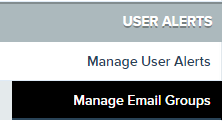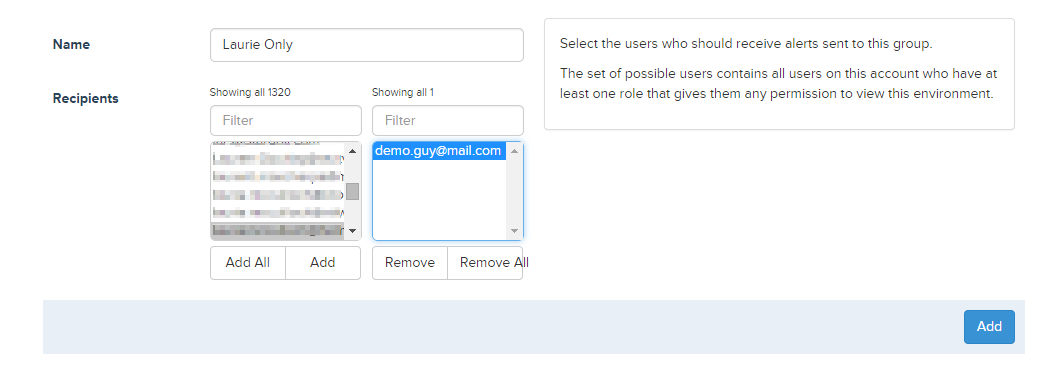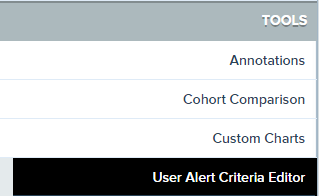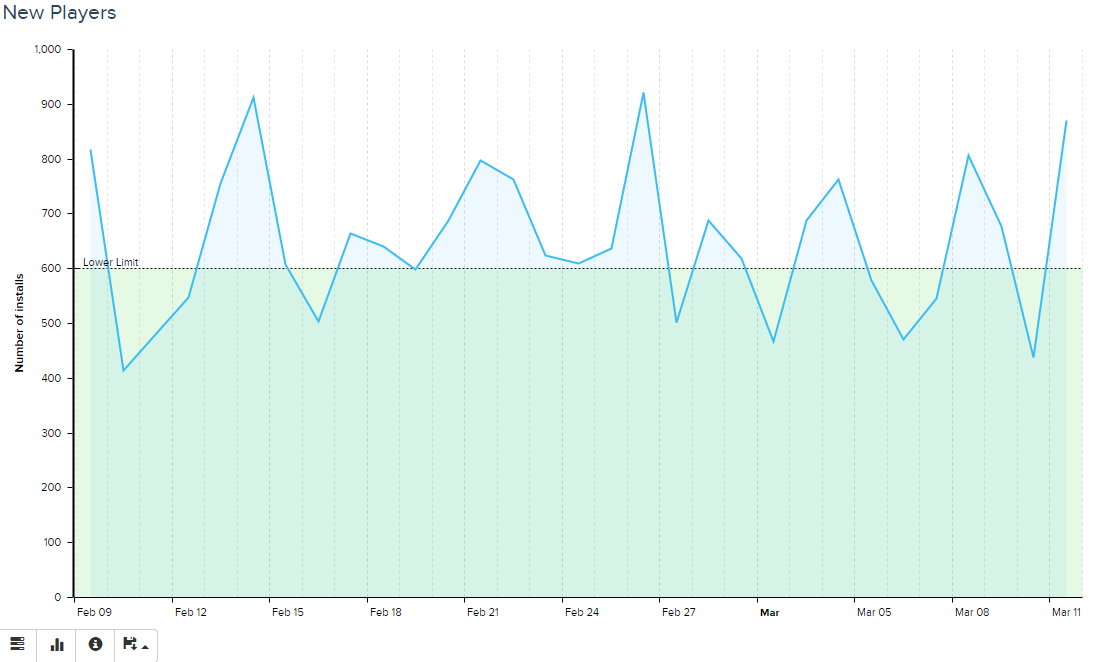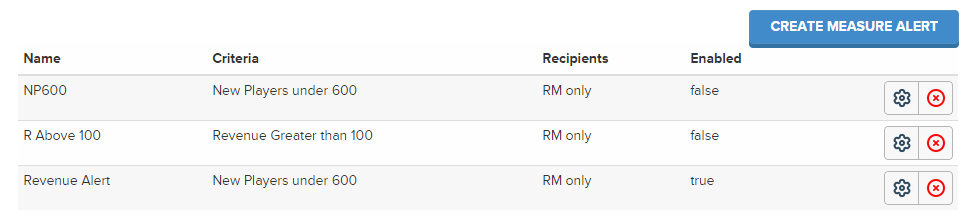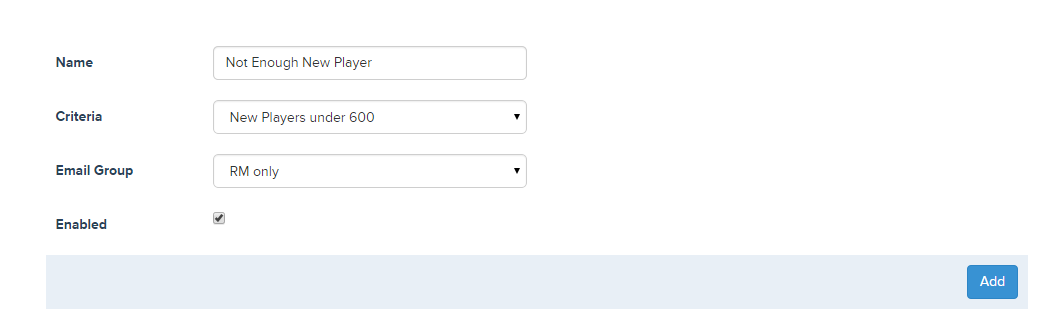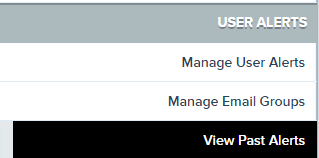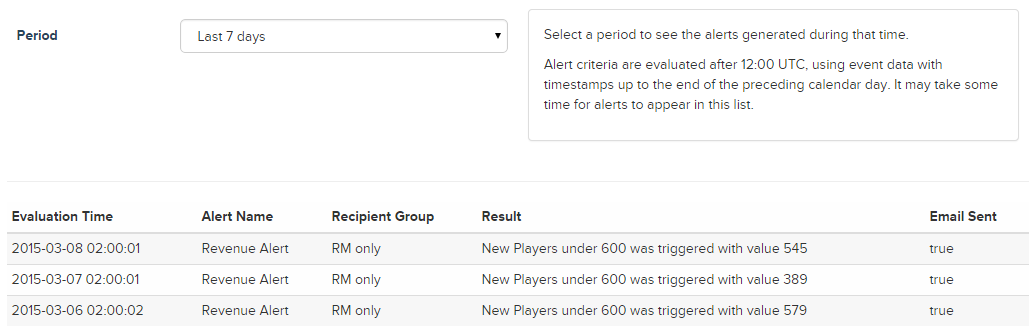如果你的游戏没有维持在你预定义的测量标准内,用户警报系统将可以通过电子邮件提醒你。
在你可以接收到电子邮件提醒前你需要:
- 创建一个电子邮件收件人组
- 创建警报触发条件
- 根据触发条件创建一个警报,并将其分配给一个电子邮件收件人组
当你已经设置好警报后,你将能够:
- 编辑或删除现有警报
- 查看警报历史
警报条件在协调世界时12点以后被评估,使用时间戳截止到前一日历日期结束时的事件数据。
创建一个电子邮件收件人组
1)点击位于导航菜单的设置(SETUP)->管理电子邮件组(Manage Email Groups)选项将会把你带到电子邮件组管理页面。
2)电子邮件组管理页面展示了一个所有电子邮件收件人组的概览列表。
有用于编辑![]() 或者删除
或者删除![]() 任意现有电子邮件组的按钮。
任意现有电子邮件组的按钮。
点击“创建电子邮件组”按钮以创建一个新的电子邮件组。
3)给你的电子邮件组一个名字,然后选择你的账户中你想要添加的用户,并将其“添加”到邮件组收件人列表。
然后点击“添加”按钮。
创建用户警报触发条件
1)点击导航菜单的测量(MEASURE)->工具(TOOLS)->用户警报条件编辑器(User Alert Criteria Editor) 选项将把你带到警报触发条件编辑器。
在这里你可以选择一个特定的测量图表,应用玩家过滤,在命名和保存你的警报条件前为你的警报设置上限及下限阈值。
2)“文件工具栏”可以让你命名和保存你的警报触发条件。如果你想要编辑已有的条件,你还可以使用其重新加载它们。
3)“图表工具栏”可以让你选择哪个测量图表(Measure Chart)将被用作你的过滤基础,并让你为你的警报设置上限和下限范围。如果计数超出了边界,一个警报将被触发。
![]()
4)“过滤器工具栏”可以让你筛选图表以只包含你的玩家的一个子集。这是在测量过程中使用的相同的工具栏,但是其不包含玩家划分过滤。
5)当你点击“更新”按钮时你的警报触发条件将展示在图表中。当你对所有设置满意后,不要忘记保存你的警报触发条件。
创建一个用户警报
1)点击导航菜单的设置(SETUP)->管理用户警报(Manage User Alerts)选项将把你带到用户警报管理页面。
2)用户警报管理页面展示了一个所有现有警报的概览列表。
有用于编辑![]() 或者删除
或者删除![]() 任意现有警报的按钮。
任意现有警报的按钮。
点击“创建测量警报”按钮以创建一个新的警报。
3)给你的新的警报一个名字、条件和将其分配到一个电子邮件组。
然后点击添加按钮。
查看警报历史
1)点击导航菜单的设置(SETUP)->查看过去警报(View Past Alerts)选项将把你带到用户警报历史页面。
2)警报历史页面展示了一个历史事件的概览列表。其可以被筛选以展示从过去7天到过去31天的警报。